众所周知,n卡设置高性能模式后能够带来更好的游戏体验,那么amd显卡怎么设置高性能模式呢,其实也是可以的,只要打开amd设置下的软件设置即可。
【显卡天梯图】
amd显卡怎么设置高性能模式:
第一步,右键点击桌面空白处,打开“Radeon设置”
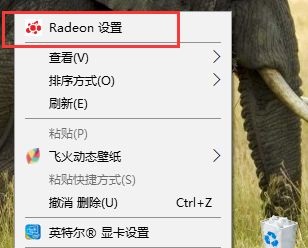
第二步,打开右上角的“系统”设置。
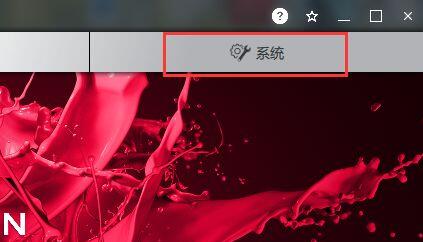
第三步,点击右上角的“可切换显卡”
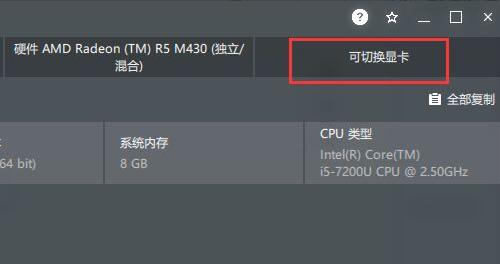
第四步,选中“运行中的应用程序”,点击“已安装的配置好的应用程序”
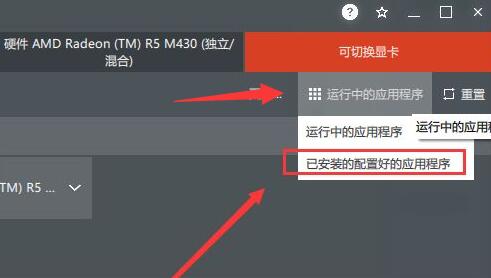
第五步,单击想要设置为高性能的游戏或软件,在下拉菜单里选择“高性能”即可。
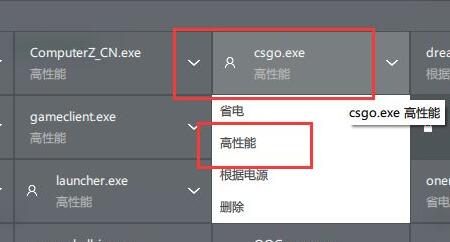

家庭维修服务中心(第三方服务商)
 好评率99%
好评率99%
服务项目:家电清洗、家电安装、家电维修、管道疏通、水电维修、水电安装、开锁换锁、家具维修、防水补漏、办公维修、消毒杀菌等家庭维修清洗服务。
服务品质:时效保障 明码标价 全程上险 超长保修
维修电话:

服务品类:第三方维修服务商,提供全品类家电故障维修服务。
报修热线: